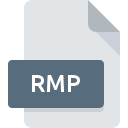
Estensione RMP
RealPlayer Metadata Package Format
-
DeveloperRealNetworks
-
Category
-
Popolarità4 (3 votes)
Cos'è il file RMP?
Il nome formato completo dei file che utilizzano l'estensione RMP è RealPlayer Metadata Package Format. La specifica RealPlayer Metadata Package Format è stata creata da RealNetworks. I file con estensione RMP possono essere utilizzati dai programmi distribuiti per la piattaforma Linux, Mac OS, Windows. Il formato di file RMP, insieme a 546 altri formati di file, appartiene alla categoria File video. Il programma più popolare per la gestione dei file RMP è RealPlayer, ma gli utenti possono scegliere tra 5 programmi diversi che supportano questo formato di file. Il software RealPlayer è stato sviluppato da RealNetworks, Inc. e sul suo sito Web ufficiale è possibile trovare ulteriori informazioni sui file RMP o sul programma software RealPlayer.
Programmi che supportano l'estensione RMP
L'elenco seguente contiene programmi raggruppati per 3 sistemi operativi che supportano i file RMP. I file con il suffisso RMP possono essere copiati su qualsiasi dispositivo mobile o piattaforma di sistema, ma potrebbe non essere possibile aprirli correttamente sul sistema di destinazione.
Software servando al file RMP
Come aprire il file RMP?
Possono esserci più cause per cui hai problemi con l'apertura di file RMP su un determinato sistema. Il lato positivo è che i problemi più riscontrati relativi a RealPlayer Metadata Package Format files non sono complessi. Nella maggior parte dei casi possono essere affrontati in modo rapido ed efficace senza l'assistenza di uno specialista. Di seguito è riportato un elenco di linee guida che ti aiuteranno a identificare e risolvere i problemi relativi ai file.
Passaggio 1. Scarica e installa RealPlayer
 La causa principale e più frequente che impedisce agli utenti di aprire i file RMP è che nessun programma in grado di gestire i file RMP è installato sul sistema dell'utente. Questo è facile. Selezionare RealPlayer o uno dei programmi consigliati (ad esempio, Winamp, iTunes) e scaricarlo dalla fonte appropriata e installarlo sul sistema. L'elenco completo dei programmi raggruppati per sistemi operativi è disponibile sopra. Se desideri scaricare il programma di installazione RealPlayer nel modo più sicuro, ti suggeriamo di visitare il sito Web RealNetworks, Inc. e di scaricarlo dai loro repository ufficiali.
La causa principale e più frequente che impedisce agli utenti di aprire i file RMP è che nessun programma in grado di gestire i file RMP è installato sul sistema dell'utente. Questo è facile. Selezionare RealPlayer o uno dei programmi consigliati (ad esempio, Winamp, iTunes) e scaricarlo dalla fonte appropriata e installarlo sul sistema. L'elenco completo dei programmi raggruppati per sistemi operativi è disponibile sopra. Se desideri scaricare il programma di installazione RealPlayer nel modo più sicuro, ti suggeriamo di visitare il sito Web RealNetworks, Inc. e di scaricarlo dai loro repository ufficiali.
Passaggio 2. Controllare la versione di RealPlayer e aggiornarla se necessario
 Non riesci ancora ad accedere ai file RMP anche se RealPlayer è installato sul tuo sistema? Assicurarsi che il software sia aggiornato. Può anche accadere che i creatori di software aggiornando le loro applicazioni aggiungano compatibilità con altri formati di file più recenti. Questa può essere una delle cause per cui i file RMP non sono compatibili con RealPlayer. Tutti i formati di file che sono stati gestiti correttamente dalle versioni precedenti di un determinato programma dovrebbero essere aperti anche con RealPlayer.
Non riesci ancora ad accedere ai file RMP anche se RealPlayer è installato sul tuo sistema? Assicurarsi che il software sia aggiornato. Può anche accadere che i creatori di software aggiornando le loro applicazioni aggiungano compatibilità con altri formati di file più recenti. Questa può essere una delle cause per cui i file RMP non sono compatibili con RealPlayer. Tutti i formati di file che sono stati gestiti correttamente dalle versioni precedenti di un determinato programma dovrebbero essere aperti anche con RealPlayer.
Passaggio 3. Assegnare RealPlayer ai file RMP
Dopo aver installato RealPlayer (la versione più recente) assicurarsi che sia impostato come applicazione predefinita per aprire i file RMP. Il metodo è abbastanza semplice e varia leggermente tra i sistemi operativi.

Modifica l'applicazione predefinita in Windows
- Fare clic con il tasto destro del mouse sul file RMP e selezionare l'opzione
- Selezionare
- Infine seleziona , punta alla cartella in cui è installato RealPlayer, seleziona la casella Usa sempre questa app per aprire i file RMP e conforma la tua selezione facendo clic sul pulsante

Modifica l'applicazione predefinita in Mac OS
- Facendo clic con il pulsante destro del mouse sul file RMP selezionato, aprire il menu file e selezionare
- Apri la sezione facendo clic sul suo nome
- Selezionare il software appropriato e salvare le impostazioni facendo clic su
- Verrà visualizzata una finestra di messaggio che informa che questa modifica verrà applicata a tutti i file con estensione RMP. Facendo clic su si conferma la selezione.
Passaggio 4. Assicurarsi che il file RMP sia completo e privo di errori
Se hai seguito le istruzioni dei passaggi precedenti ma il problema non è stato ancora risolto, devi verificare il file RMP in questione. Non essere in grado di accedere al file può essere correlato a vari problemi.

1. Verificare che il RMP in questione non sia infetto da un virus informatico
Se dovesse succedere che RMP sia infetto da un virus, questa potrebbe essere quella causa che ti impedisce di accedervi. Scansiona il file RMP e il tuo computer alla ricerca di malware o virus. Il file RMP è infetto da malware? Segui i passaggi suggeriti dal tuo software antivirus.
2. Assicurarsi che il file con l'estensione RMP sia completo e privo di errori
Se il file RMP ti è stato inviato da qualcun altro, chiedi a questa persona di inviarti nuovamente il file. È possibile che il file sia stato copiato erroneamente e che i dati abbiano perso integrità, il che impedisce di accedere al file. Durante il download del file con estensione RMP da Internet, potrebbe verificarsi un errore che risulta in un file incompleto. Prova a scaricare di nuovo il file.
3. Assicurarsi di disporre dei diritti di accesso appropriati
Alcuni file richiedono diritti di accesso elevati per aprirli. Passa a un account che ha richiesto i privilegi e prova ad aprire nuovamente il file RealPlayer Metadata Package Format.
4. Verifica se il tuo sistema è in grado di gestire RealPlayer
Se il sistema è sotto carico eccessivo, potrebbe non essere in grado di gestire il programma utilizzato per aprire i file con estensione RMP. In questo caso chiudere le altre applicazioni.
5. Assicurarsi di disporre degli ultimi driver, aggiornamenti di sistema e patch installati
Sistema, driver e programmi aggiornati regolarmente mantengono il tuo computer sicuro. Ciò può anche prevenire problemi con i file RealPlayer Metadata Package Format. È possibile che i file RMP funzionino correttamente con software aggiornato che risolve alcuni bug di sistema.
Vuoi aiutare?
Se siete in disposizione di ulteriori informazioni riguardando il file RMP, vi saremmo grati per la vostra partecipazione di questa conoscenza con gli utenti del nostro servizio. Utilizzate il modulo di contatto che si trova qui e inviateci le informazioni sul file RMP.

 Windows
Windows 


 MAC OS
MAC OS  Linux
Linux 